O que é
O Pacto Flow é um aplicativo que oferece uma experiência rápida e fluida na compra de planos, produtos e diárias, permitindo que o aluno se cadastre, responda ao Par-Q, assine o contrato e registre o reconhecimento facial, tudo de forma autônoma, sem a necessidade de um consultor.
Disponível para tablet e navegador web, o Flow também permite que clientes de agregadores (TotalPass e Wellhub) se cadastrem e informem seu código de autorização.
Atenção¹: recomendamos o uso de tablets com tela de pelo menos 10 polegadas (aproximadamente 25 centímetros), rodando Android 12 ou superior, ou IOS 13 ou superior. O aplicativo não está disponível para smartphones.️️ Para utilização da opção de pagamento por aproximação o tablet tem que ter a tecnologia NFC de aproximação.
Atenção²: recomendamos o uso em monitores na proporção de 16:9 (horizontal) ou 9:16 (vertical) e ter resolução maior que 720p.
Permissão necessária
O acesso ao Pacto Flow está disponível para todos os usuários colaboradores da empresa.
Como fazer
1. Existem duas formas de personalizar o seu aplicativo:
1.1. Ao realizar o primeiro login no aplicativo, o sistema apresentará esta mensagem. Clique em “Personalizar aplicativo“;
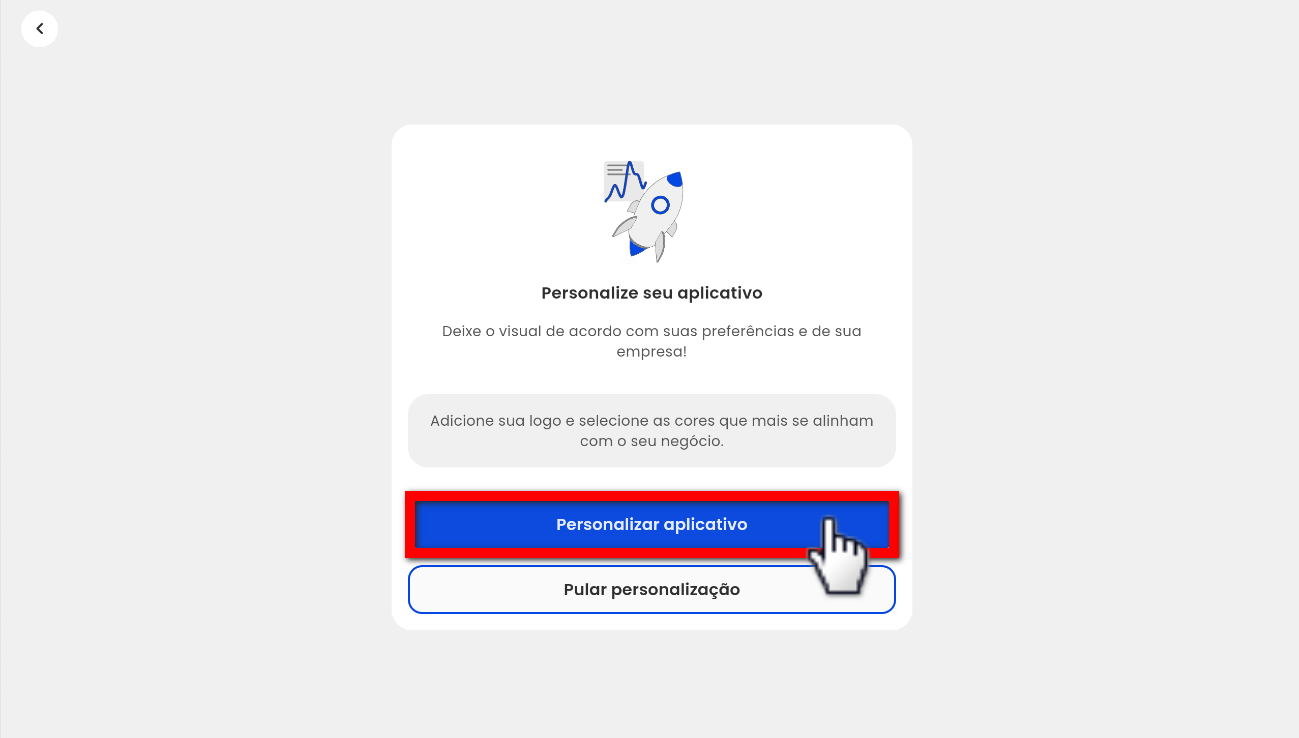
1.2. A segunda opção é na tela inicial, clicando no ícone de engrenagem localizado no canto inferior da tela.
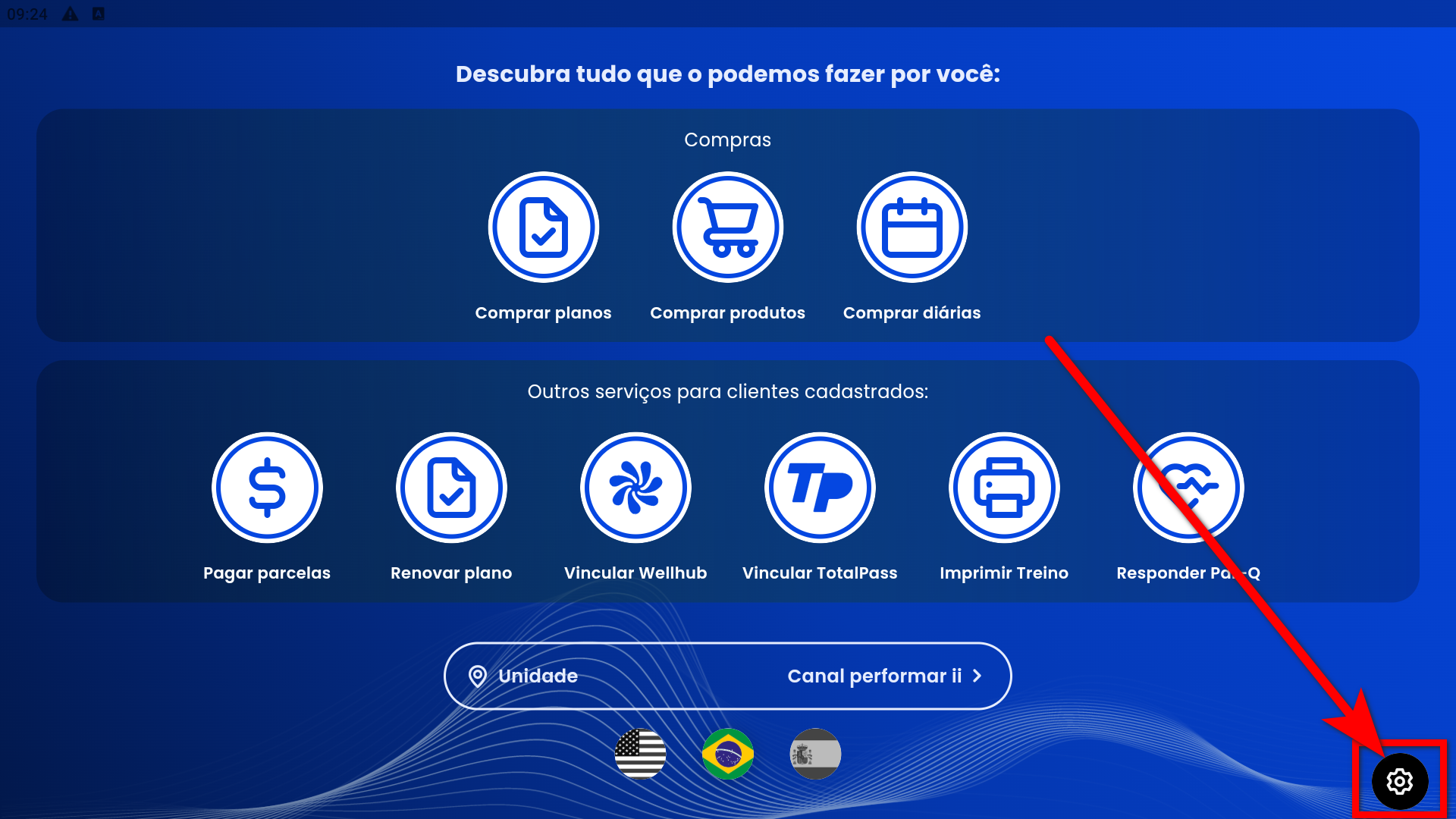
1.2.1. O sistema solicitará a confirmação de acesso com e-mail e senha.
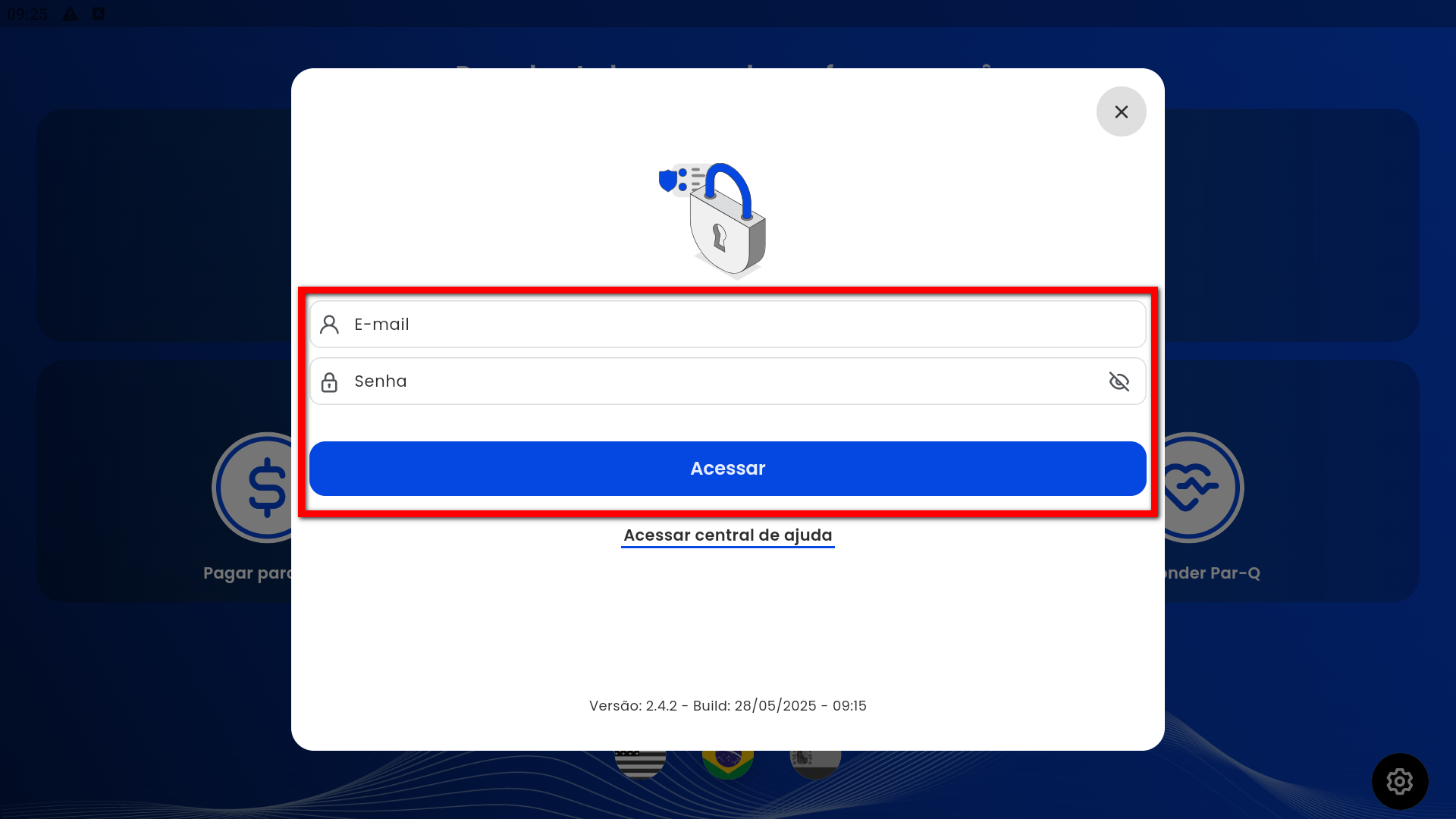
2. Será apresentada esta tela, clique em “Slides” e, em seguida, clique sobre este ícone ![]() ;
;
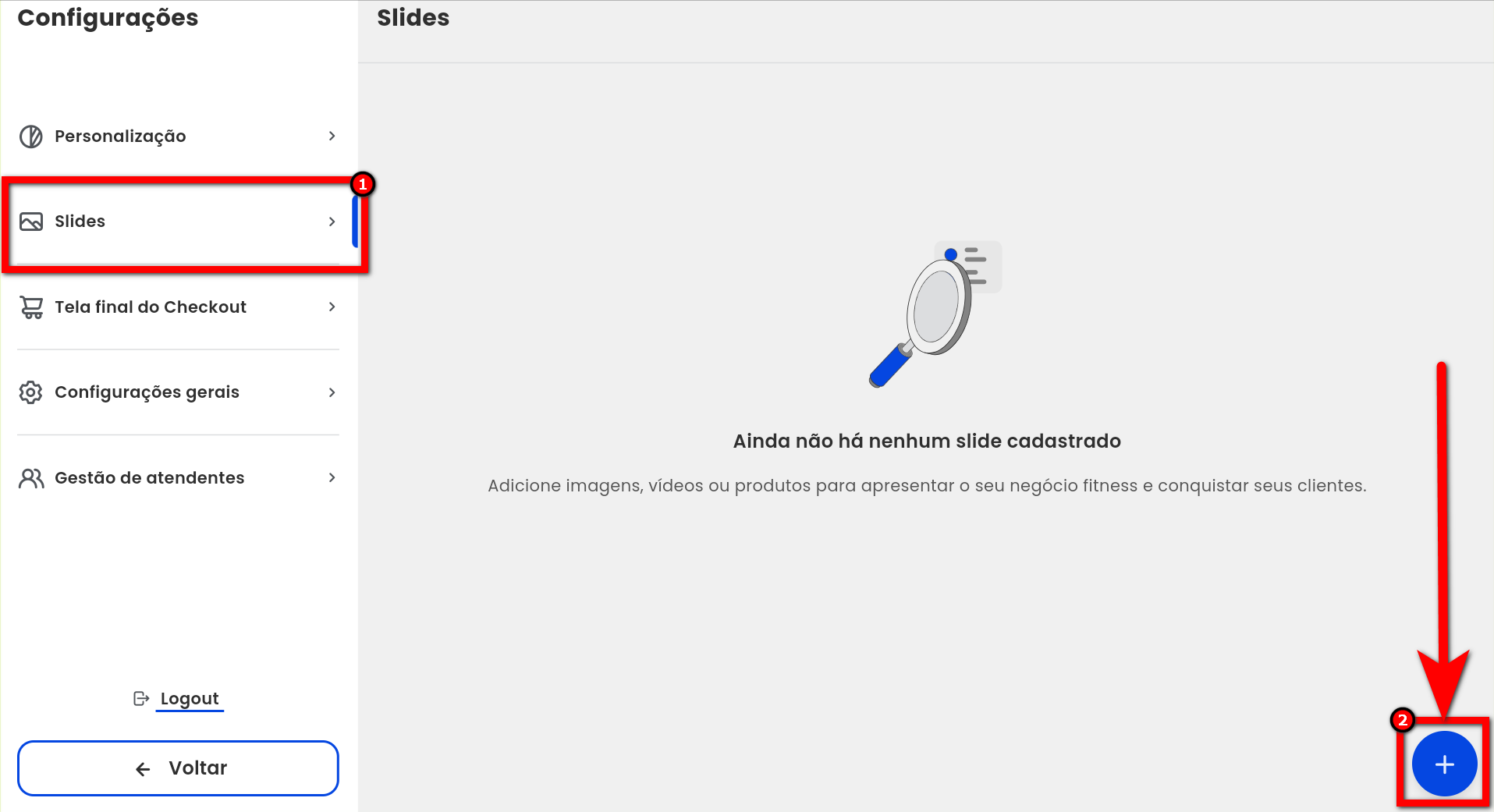
3. Clique sobre uma das opções para escolher o que deseja adicionar. Você pode personalizar uma divulgação em imagem, vídeo ou até mesmo um produto;
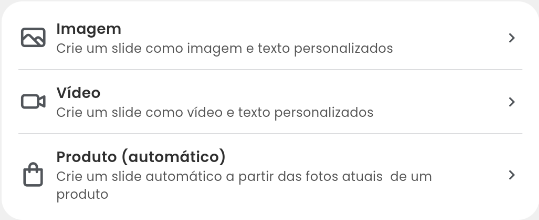
3.1. Em “Imagem“, crie um slide com uma imagem e texto;
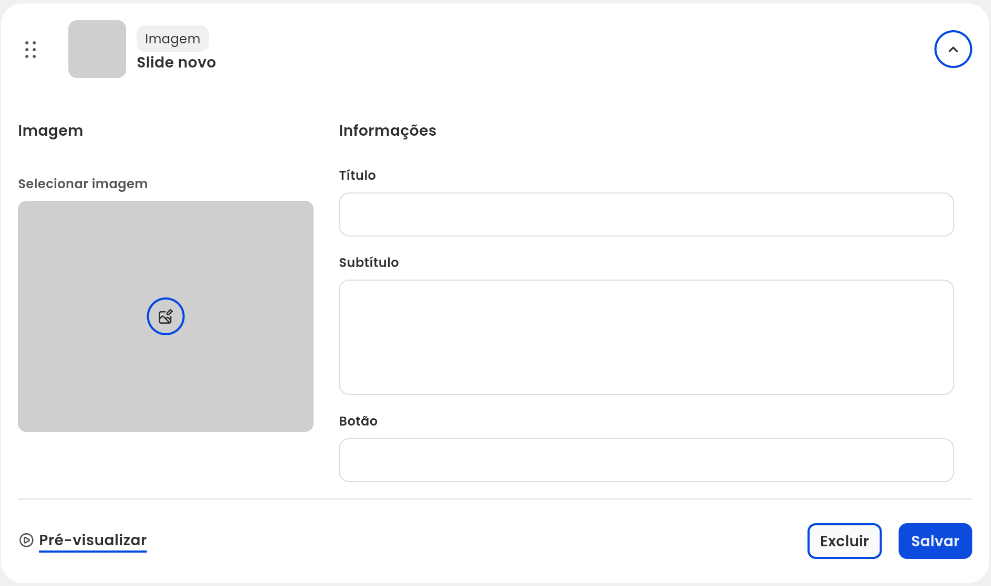
- Imagem: neste campo adicione a imagem desejada;
- Título: aqui adicione um título;
- Subtítulo: adicione um subtítulo/descrição;
- Botão: adicione uma descrição para o botão da tela.
3.2. Em “Vídeo“, é possível criar um slide adicionando um vídeo e um texto;
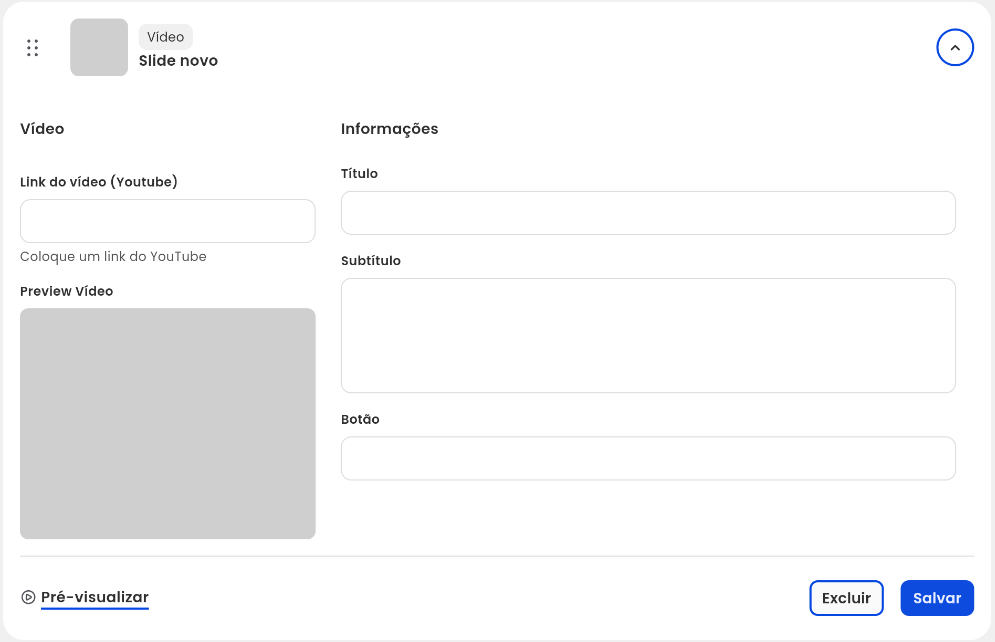
- Link do vídeo (YouTube): adicione o link do vídeo do YouTube que deseja reproduzir;
Atenção: esta funcionalidade só é compatível com links de vídeos do YouTube. - Preview Vídeo: veja a prévia do vídeo adicionado;
- Título: aqui adicione um título;
- Subtítulo: adicione um subtítulo/descrição;
- Botão: adicione uma descrição para o botão da tela.
3.3. Em “Produto“, crie um slide automático a partir das fotos de um produto que deseje divulgar.
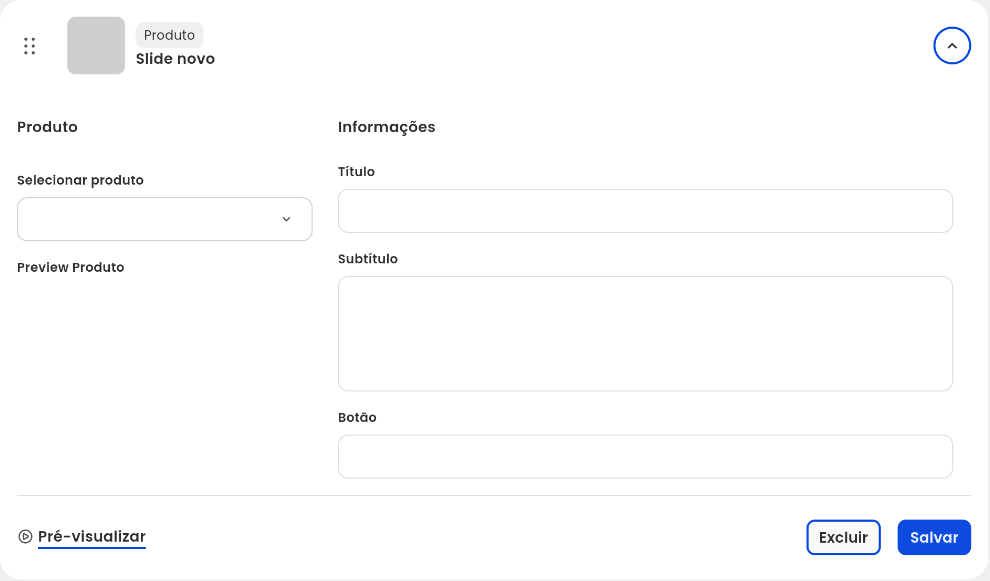
- Selecionar produto: adicione o produto que deseja que seja apresentado;
- Preview Vídeo: veja a prévia do produto selecionado;
- Título: aqui adicione um título;
- Subtítulo: adicione um subtítulo/descrição;
- Botão: adicione uma descrição para o botão da tela.
4. Clique em “Salvar” ao finalizar a montagem do seu slide.
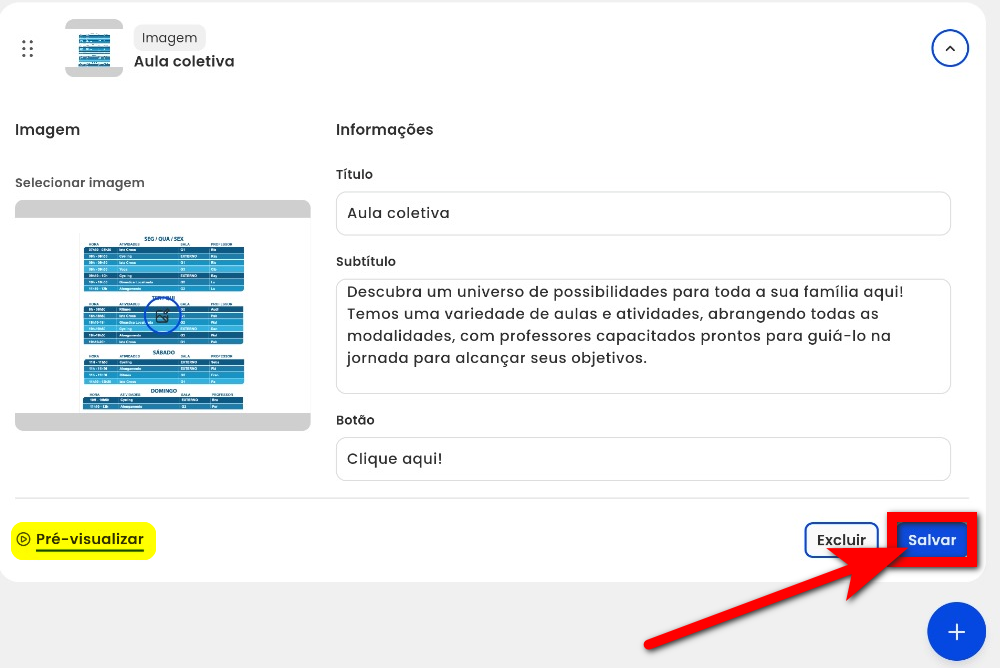
Observação: repita o processo para adicionar novos slides. É possível incluir vários slides ao mesmo tempo, para uma visualização completa.
4.1. Você pode ver como seus slides ficarão na tela clicando em “Pré-visualizar“;
4.2. Caso deseje excluir algum slide configurado anteriormente basta clicar em “Excluir“.
Saiba mais
Para saber como acessar o Pacto Flow, clique aqui.
Para saber como personalizar o Pacto Flow, clique aqui.
Para saber como personalizar a tela final do checkout no Pacto Flow, clique aqui.
Para saber como alterar as configurações gerais do Pacto Flow, clique aqui.
